Инструкция по эксплуатации Canon PowerShot G7 X Mark II
Страница 100
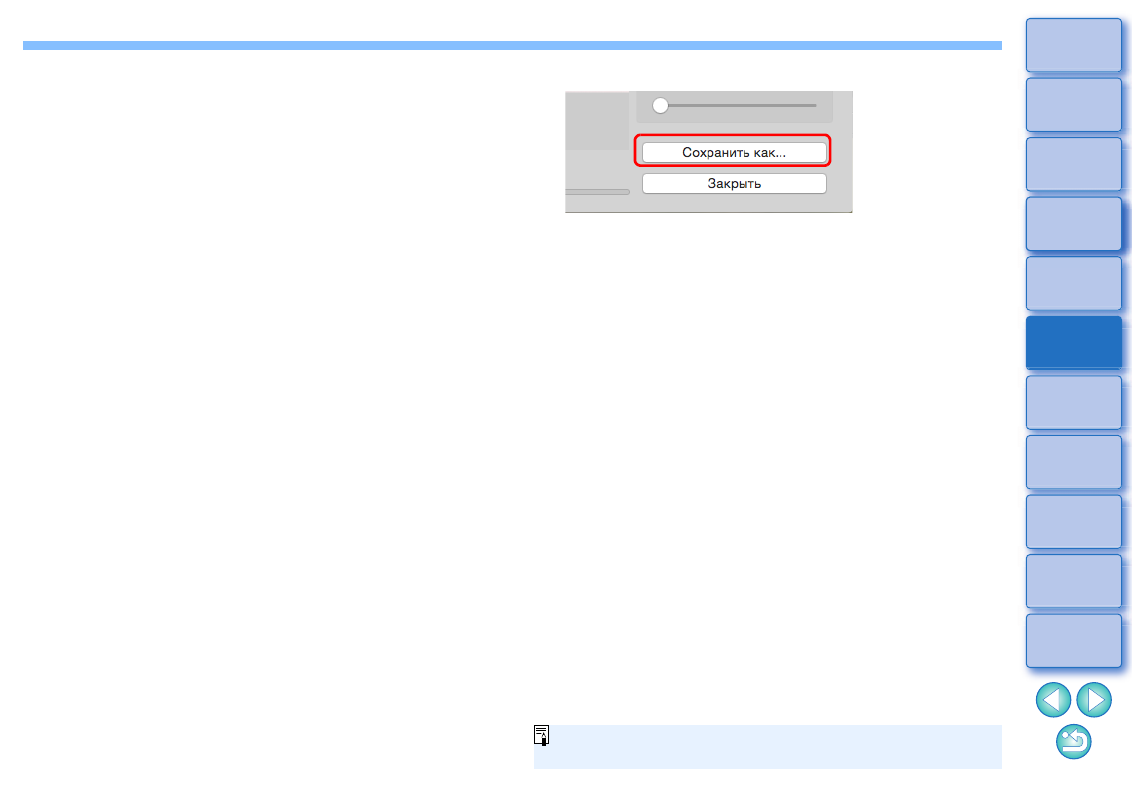
100
[Усиление Деталей]
[Степень]:
Одновременная настройка общей контраст-
ности и контрастности деталей. Перемещайте
ползунок вправо для усиления эффекта.
[Плавность]: Настройка общей плавности изображения.
Перемещайте ползунок вправо для получе-
ния естественного изображения с плавными
линиями и мягкими переходами цветов.
[Четкость]:
Настройка уровня четкости деталей. Пере-
мещайте ползунок вправо для увеличения
резкости контуров деталей.
[Настройки по умолчанию] и эффекты конечной обработки
Вместо выполнения настройки с помощью отдельных ползун-
ков, можно в раскрывающемся меню [Настройки по умолчанию]
выбрать один из приведенных ниже пяти готовых эффектов
конечной обработки изображения (по умолчанию выбран
вариант [Натуральное]). При выборе эффекта конечной обра-
ботки положение каждого из ползунков изменяется в соот-
ветствии с настройками. После выбора эффекта можно
произвести более точную настройку с помощью ползунков.
[Натуральное]: При работе с высококонтрастными сценами
в областях с потерей деталей в светах и тенях
выполняется пересчет цветовых переходов
для конечной обработки с уменьшением
потери детализации.
[Стандартное]: Такая обработка сделает изображение более
эффектным, придавая цветам оттенки, харак-
терные для живописи.
[Насыщенное]: Цвета выглядят более насыщенно, чем при
использовании значения [Стандартное].
[Усиленное]:
Цвета выглядят более насыщенно, чем при
использовании эффекта [Стандартное], бла-
годаря чему объект съемки сразу бросается
в глаза.
[Контрастное]: Дает более приглушенные тона, чем при
использовании варианта [Стандартное],
придавая снимкам вид старой фотографии.
5
Нажмите кнопку [Сохранить как].
Укажите требуемые настройки в окне, которое открывается
при нажатии кнопку [Сохранить как], и нажмите кнопку
[Сохранить].
Эта функция может отображаться в виде функциональной
кнопки на панели инструментов главного окна
.